فهرست
د تمرین کاري کتاب ډاونلوډ کړئ
تاسو کولی شئ دلته د تمرین کاري کتاب ډاونلوډ کړئ.
د ګڼ شمیر انتخابونو سره د ډراپ ډاون لیست جوړ کړئ.xlsm
د ډیری انتخابونو سره په Excel کې د ډراپ ډاون لیست جوړولو لپاره ګام په ګام پروسیجرونه
دلته، موږ یو ډیټاسیټ ترلاسه کړ چې یو کالم لري د کتاب نوم چې د ځینو کتابونو نومونه لري. نن ورځ زموږ هدف د دې ډیټا سیټ پراساس د ډراپ-ډاون لیست رامینځته کول دي چې ډیری انتخابونه اخلي. زه به په لاندې برخه کې ګام په ګام پروسیجرونه وښیم.
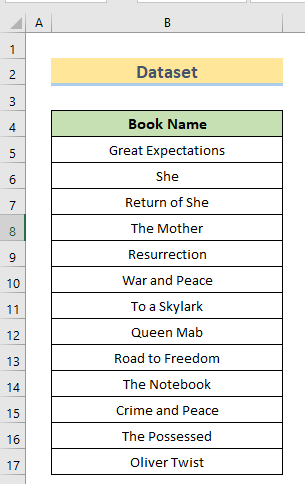
لومړی ګام: د ډیټا تصدیق کولو په کارولو سره د ډراپ-ډاون لیست جوړ کړئ
د جوړولو لپاره د ډیری انتخابونو سره د ډراپ-ډاون لیست، موږ باید لومړی د ډراپ-ډاون لیست جوړ کړو. راځئ چې پروسیجرونو ته ورسیږو.
- لومړی، هغه حجره غوره کړئ چیرې چې تاسو غواړئ د ډراپ ډاون لیست جوړ کړئ. ما سیل D5 انتخاب کړی دی.

16>
- بیا، د د معلوماتو تایید کړکۍ څخه، لیست غوره کړئ په اجازه برخه کې او د سلسلې حجرې ولیکئ چې تاسو غواړئ په لیست کې اضافه کړئ په سرچینه فیلډ کې.
- په بدیل سره، تاسو کولی شئ په کلیک وکړئ په سرچینه برخه کې کوچنی پورته تیر او غوره کړئد ډیټا رینج د ورک شیټ څخه.
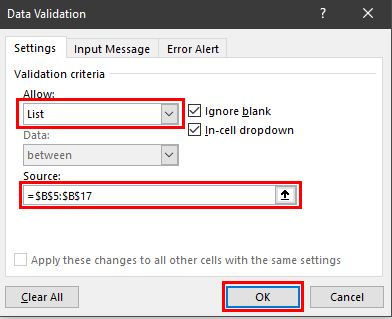
- په پای کې، موږ به یو ډراپ-ډاون لیست وګورو چې په سیل D5 کې جوړ شوی.

ورته لوستل:
- په Excel کې د ډراپ ډاون لیست کولو څرنګوالی (خپلواک او انحصاري) )
- په Excel کې د ډراپ ډاون لیست څخه ډیری انتخاب وکړئ (3 لارې)
- په Excel کې د انحصار ډراپ ډاون لیست څنګه رامینځته کړئ
- په Excel کې په څو کالمونو کې د ډراپ ډاون لیست جوړ کړئ (3 لارې)
مرحله 2: د VBA کوډ لخوا د ډیری انتخاب منلو لپاره د ډراپ-ډاون لیست فعالول
موږ لا دمخه د غورځولو لیست جوړ کړی دی. اوس، دا وخت دی چې د ډیری انتخابونو لپاره د ډراپ ډاون لیست چمتو کړئ. زه به 2 VBA کوډونه وکاروم ترڅو لیست فعال کړم څو څو انتخابونه ومني. یو به د ډیټا تکرار مني او بل به د ډیټا تکرار نه مني.
قضیه 1: د تکرار سره د څو انتخابونو لپاره VBA کوډ
پدې برخه کې به زه لاره وښیم د ډیری انتخابونو سره د ډراپ-ډاون لیست رامینځته کول چې د ډیټا تکرار به رامینځته کړي.

راځئ چې د طرزالعملونو ته لاړ شو.
- لومړی، ALT + F11 د VBA کړکۍ خلاصولو لپاره فشار ورکړئ.
- بیا، د پروژې اکسپلورر غوره کړئ. همدارنګه، ډبل – کلک وکړئ په پاڼه کې چیرې چې تاسو غواړئ دنده ترسره کړئ.
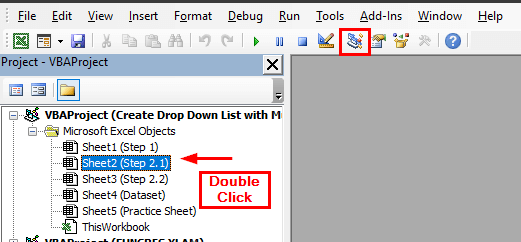
- په ورته وخت کې، یو کوډ کړکۍ به خلاص شي. 12> وروسته، لاندې کوډ په هغه کې ولیکئکړکۍ.
9386

- په نهایت کې، بیرته ورک شیټ ته راشئ او موږ به وکولی شو د ډراپ-ډاون لیست کې د ورته عنصر په تکرار سره ډیری عناصر وټاکو.
24>
قضیه 2: د بیا تکرار پرته د څو انتخابونو لپاره د VBA کوډ
پدې برخه کې، زه به د ډیری انتخابونو سره د ډراپ ډاون لیست رامینځته کولو لاره وښیم کوم چې د معلوماتو تکرار نه کوي .

راځئ چې پروسیجرونو ته ورسیږو.
- لومړی، ALT + F11 ته فشار ورکړئ VBA کړکۍ پرانیزئ.
- بیا، د پروژې اکسپلورر غوره کړئ. همدارنګه، ډبل – کلک وکړئ په پاڼه کې چیرې چې تاسو غواړئ دنده ترسره کړئ.

- په ورته وخت کې، یوه کوډ کړکۍ به ښکاره شي.
- وروسته په هغه کړکۍ کې لاندې کوډ ټایپ کړئ.
7912

- په پای کې، بیرته ورشیټ ته راشئ او موږ به وکولی شو غوره کړو د ډراپ-ډاون لیست کې ډیری عناصر د ورته عنصر له تکرار پرته.

پایله
د دې میتود په کارولو سره، تاسو کولی شئ په Excel کې د ډیری انتخابونو سره یو ډراپ-ډاون لیست جوړ کړئ. ایا تاسو کومه پوښتنه لرئ؟ وړیا احساس وکړئ موږ ته د تبصرې برخه کې خبر راکړئ. د Excel په اړه د نورو مقالو لپاره زموږ ExcelWIKI ویب پاڼې څخه لیدنه وکړئ.

